כיצד להפעיל קובץ VOB ב- Windows 10
מיקרוסופט Windows 10 Vlc גיבור / / April 03, 2023

עודכן לאחרונה ב

כאשר אתה קורע תקליטורי DVD, אתה עלול לקבל כמה קבצי VOB שאתה צריך לנגן. הנה איך להפעיל קובץ VOB ב- Windows 10.
אתה תיתקל ב-DVD קבצי אובייקט וידאו אוֹ קבצי VOB כאשר אתה להעתיק ולצרוב סרטי DVD. קבצי VOB הם גם תוצאה אם אתה ממיר DVD לתמונת ISO.
עם זאת, מה אם אתה צריך לשחק את קובץ VOB ישירות מבלי להמיר אותו? החדשות הטובות הן שאתה יכול להפעיל קובץ VOB ב-Windows 10 באמצעות אפליקציות מקוריות או צד שלישי.
לכן, אם נשארו לכם קבצי VOB מהעתקת תקליטורי DVD לאורך השנים, תוכלו להפעיל אותם בלי הרבה טרחה.
למה אולי תרצה לנגן קובץ VOB ב- Windows 10?
אם קרעת הרבה תקליטורי DVD בעבר, ייתכן שיש לך הרבה קבצי VOB באחסון. אתה יכול להמיר ולשלב קבצי VOB כאשר אתה המרת DVD ל-ISO או לצרוב לדיסק.
קבצי ה-VOB הם בדרך כלל גדולים, וכדאי לאחסן אותם בכונן חיצוני לאחסון לטווח ארוך. ובכל זאת, כאשר אתה נתקל בקובץ VOB, אולי תרצה לנגן אותו.
אם אתה מפעיל Windows 10, משחק VOB הוא תהליך פשוט. אבל ייתכן שתצטרך להפעיל את Windows Media Player או להתקין תחילה אפליקציה של צד שלישי כמו VLC.
שימוש ב-VLC להפעלת קבצי VOB ב-Windows 10
האפליקציה הטובה ביותר לשימוש להפעלת קובצי VOB (יחד עם כמעט כל שאר קבצי המדיה) היא VLC. במשך שנים, VLC היה ה- לך ל אפליקציה להפעלת סוגי קבצי מדיה כמעט בכל פלטפורמה.
VLC הוא נגן מדיה חינמי בקוד פתוח שבו אתה יכול להשתמש ב-Windows, Mac, Linux, iOS ו- Android.
כדי להפעיל קבצי VOB ב-Windows 10 עם VLC:
-
הורד והתקן VLC Media Player במערכת Windows 10 שלך בעקבות האשף שעל המסך.
הערה: אתה יכול גם לקבל את גרסת UWP של VLC ב-Microsoft Store.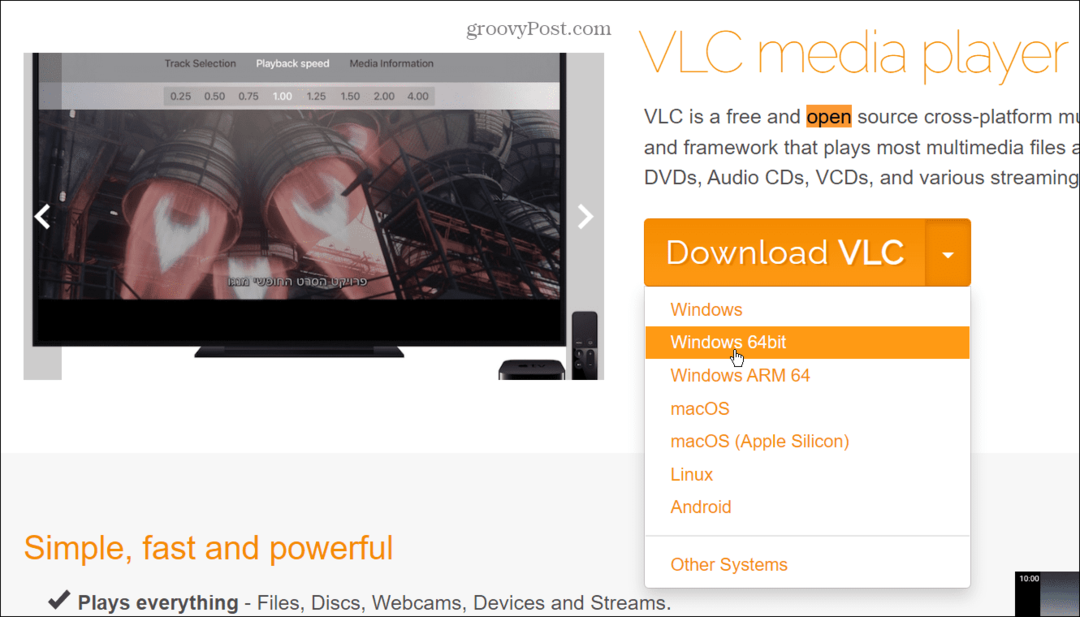
- הפעל את VLC ובחר מדיה > פתח קובץ.
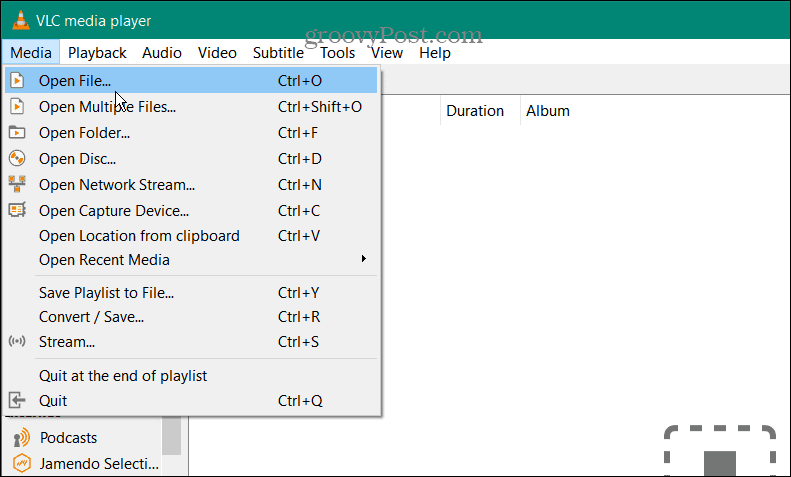
- נווט אל המיקום של קובץ ה-VOB שאתה צריך לנגן, בחר אותו ולחץ על לִפְתוֹחַ לַחְצָן.
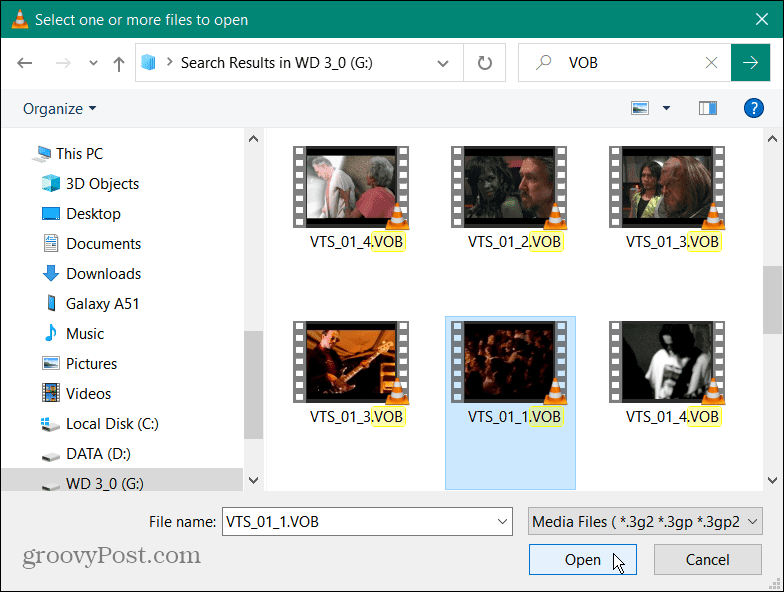
- בתנאי שקובץ ה-VOB אינו פגום, הוא ייפתח בנגן המדיה של VLC כך שתוכל לצפות בו. שימו לב לפקדי ההשמעה בסרגל הכלים התחתון כדי לנהל את חווית הצפייה שלכם.
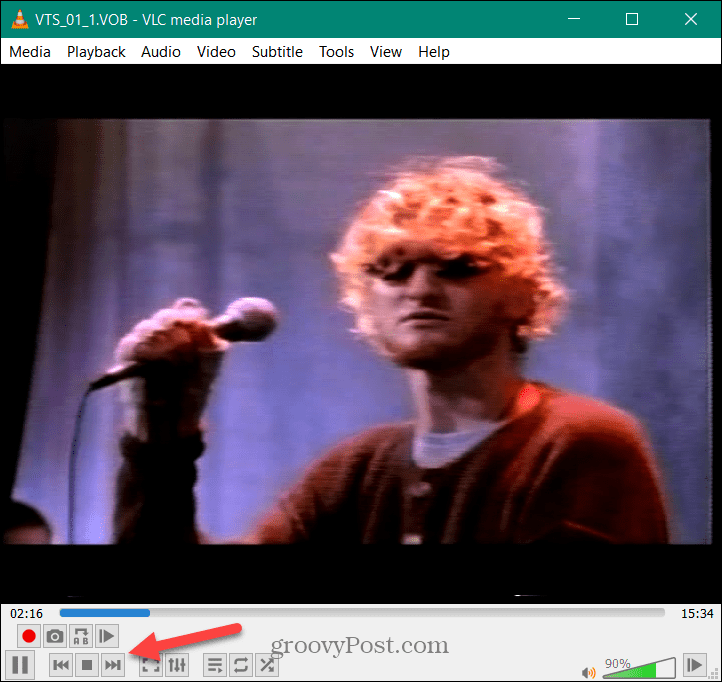
- כמובן, כמו באפליקציות אחרות, אתה יכול להפעיל קובץ VOB ב-Windows 10 ישירות מסייר הקבצים. נווט אל המיקום של קובץ ה-VOB שברצונך להציג, לחץ עליו באמצעות לחצן העכבר הימני ובחר פתח עם > נגן מדיה VLC.
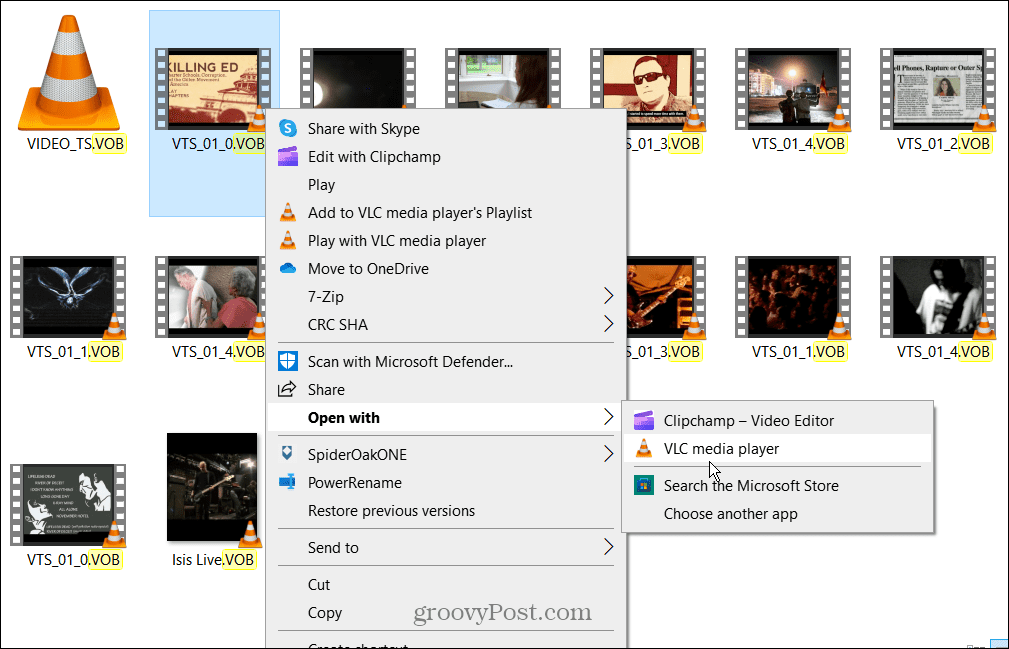
- לחלופין, לחץ לחיצה ימנית על קובץ ה-VOB ולחץ שחק עם נגן מדיה VLC מתפריט ההקשר. או אם VLC מוגדר לנגן המדיה המוגדר כברירת מחדל, לחץ פעמיים על קובץ ה-VOB כדי להציג אותו.
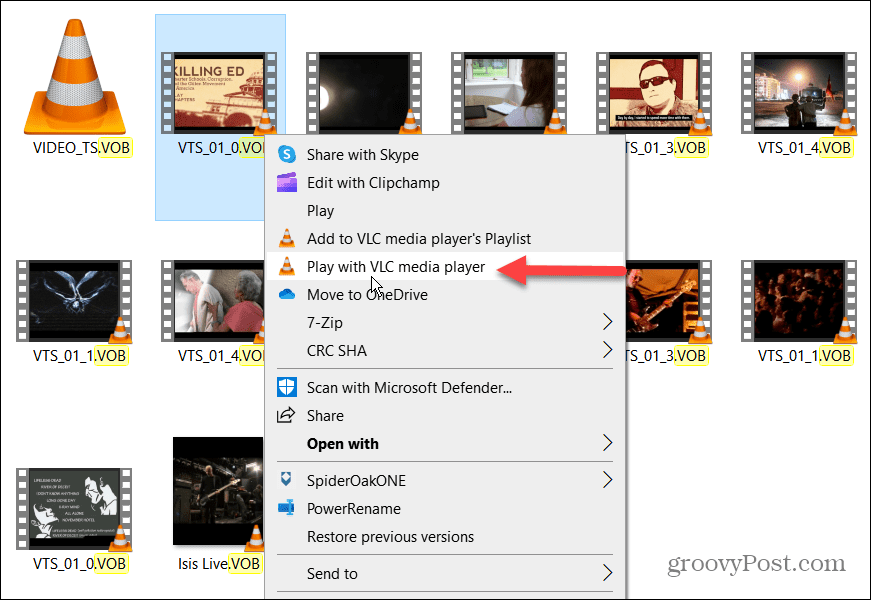
הפעל קובץ VOB עם Windows Media Player
Windows Media Player (WMP) היא אפליקציה שנשכחת לעתים קרובות בשל המצוינות של אפליקציות כמו VLC. עם זאת, אם אינך רוצה להתקין אפליקציה של צד שלישי, אתה יכול להשתמש בה כדי לנגן קבצי VOB. למרבה הצער, השמעת VOB נכנסת Windows Media Player אינו אמין כמו אפשרויות אחרות.
כדי להפעיל קובץ VOB ב-Windows 10 עם Windows Media Player:
- הקש על מקש Windows להעלות את הַתחָלָה תפריט וסוג מאפיינים.
- לחץ על הפעל או כבה את תכונות Windows אפשרות מתחת ל ההתאמה הטובה ביותר סָעִיף.
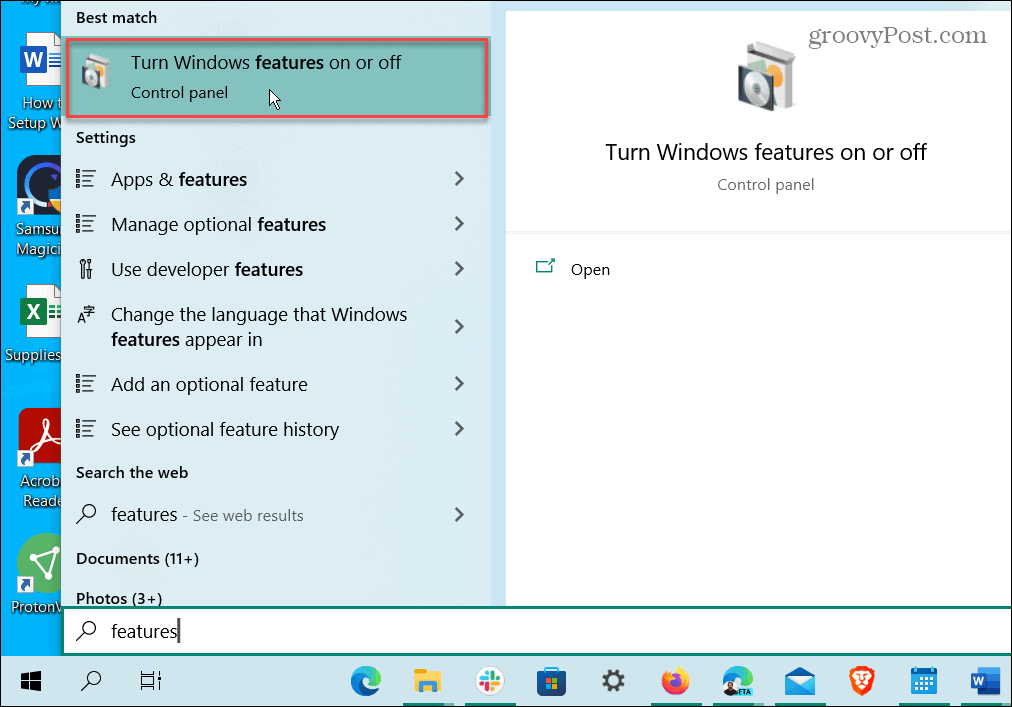
- הרחב את ה תכונות מדיה סעיף, ובדוק את Windows Media Player קופסא.
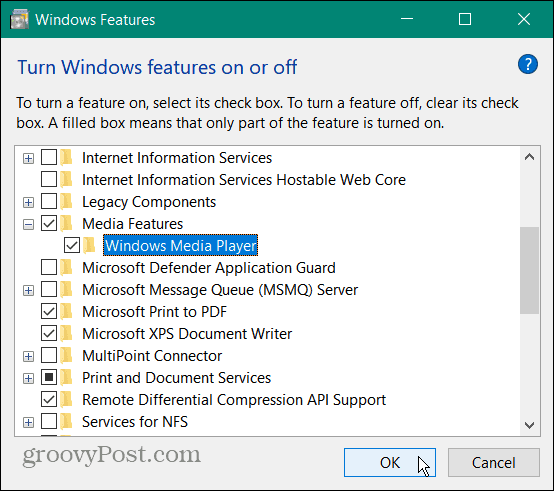
- נְקִישָׁה בסדר והפעל מחדש את המחשב כדי להשלים את תהליך ההתקנה.
- לחץ לחיצה ימנית על ה-VOB שברצונך להפעיל ובחר פתח עם > Windows Media Player.
- בחר את בחר אפליקציה אחרת אפשרות אם אינך רואה את Windows Media Player בתפריט ההקשר.
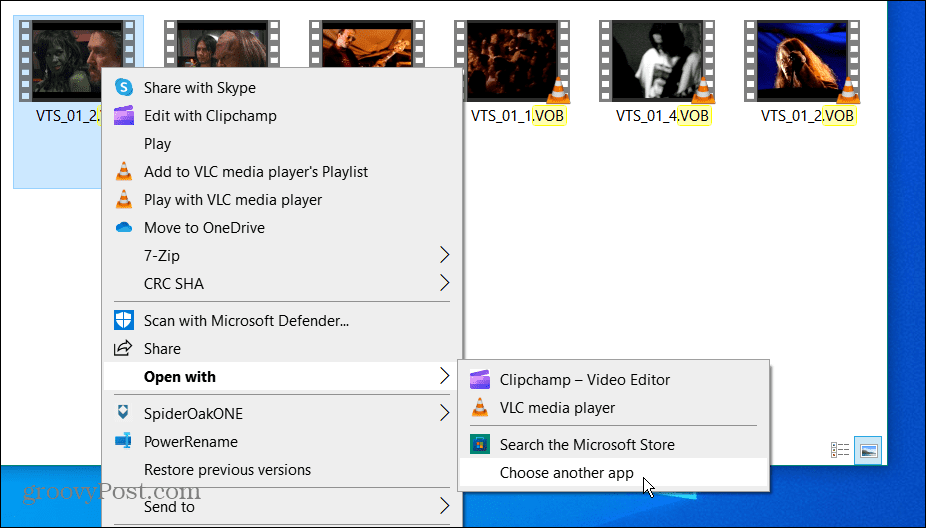
- בחר עוד אפליקציות ולחץ על Windows Media Player. אם אתה רוצה שהוא יפתח תמיד קבצי VOB, סמן את התיבה תמיד כדי לפתוח קבצי VOB, ולחץ בסדר.
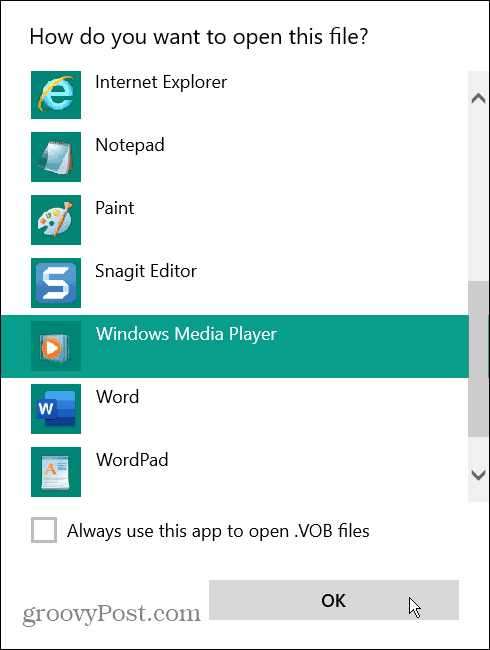
- אם זו הפעם הראשונה שאתה מפעיל את Windows Media Player במערכת שלך, בחר מוּמלָץ אוֹ המותאם אישית הגדרות ולחץ סיים.
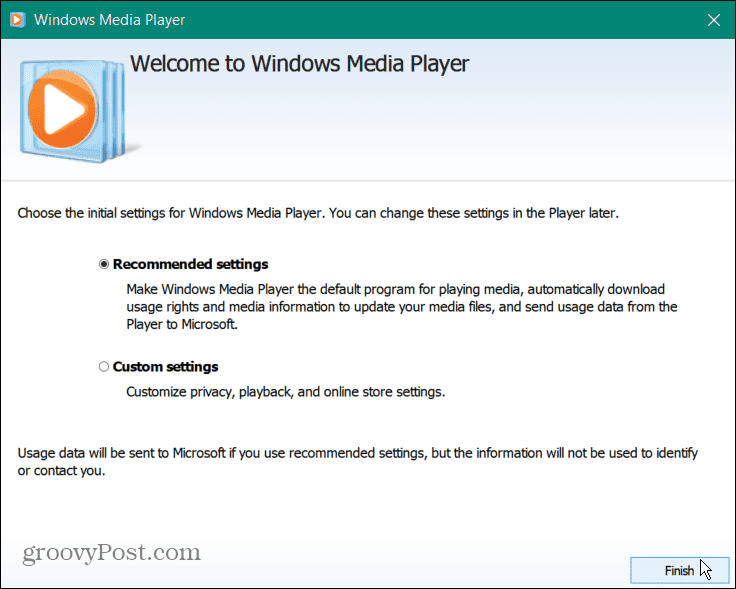
- לאחר ההגדרה, Windows Media Player יתחיל לנגן את קובץ ה-VOB שלך.
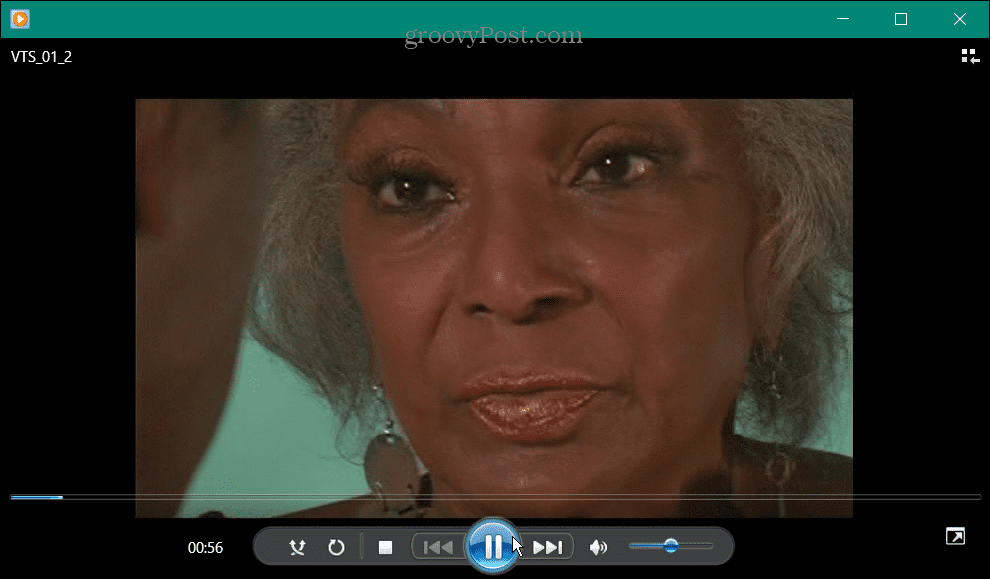
הערה: ישנה אזהרה באמצעות Windows Media Player עבור קבצי VOB. למרות שהוא יכול לנגן קבצי VOB, ייתכן שתתקבל הודעה שהוא לא מזהה אותם. כך, למשל, אם קובץ ה-VOB לא נקרע מה-DVD כהלכה והקובץ פגום, Windows Media Player לא ישחק אותו.
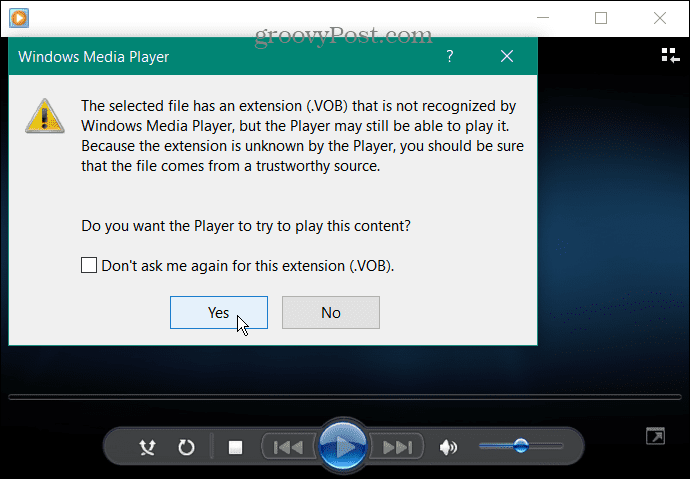
נְקִישָׁה כן להודעה ולראות אם היא מתנגנת.
אם קובץ ה-VOB שלך לא מתנגן ב-Windows Media Player, עבור עם VLC מכיוון שהוא ישחק כמעט כל סוג קובץ מדיה שאתה זורק עליו.
הפעלת קבצי מדיה ב-Windows
היכולת לנגן קבצי מדיה לא ברורים ב-Windows יכולה להיות מאתגרת לפעמים. עם זאת, ראוי לציין זאת WMP תומך בקבצי MKV ו-FLAC ב-Windows 10.
אם אינך יכול לנגן קובץ מדיה מסוים עם WMP, נסה להשתמש ב-VLC לפני שתוותר. אם אינך רוצה להתקין אפליקציה נוספת, אל דאגה. אתה יכול לקבל VLC כאפליקציה ניידת ולהפעיל אותו מכונן הבזק.
VLC אינו מיועד רק להשמעת קבצי מוזיקה ווידאו; הוא מלא בתכונות מעניינות. לדוגמה, אתה יכול להשתמש בו כדי לחתוך סרטונים לקליפים ולזוז סרטונים מסגרת אחר מסגרת. אתה יכול גם להשתמש ב-VLC כדי המרת קבצי וידאו ל-MP3 ואפילו הקלט את מצלמת האינטרנט שלך עם VLC.
VLC אינו מיועד רק למחשבים שולחניים ולמכשירים ניידים. אתה יכול גם להשתמש VLC ב-Apple TV. למידע נוסף על שימוש ב-VLC, בדוק חמשת הטיפים והטריקים של VLC.
כיצד למצוא את מפתח המוצר של Windows 11
אם אתה צריך להעביר את מפתח המוצר של Windows 11 או רק צריך אותו כדי לבצע התקנה נקייה של מערכת ההפעלה,...
כיצד לנקות את המטמון של Google Chrome, קובצי Cookie והיסטוריית גלישה
Chrome עושה עבודה מצוינת באחסון היסטוריית הגלישה, המטמון והעוגיות שלך כדי לייעל את ביצועי הדפדפן שלך באינטרנט. זה איך לעשות...
